Vamos a meterle mano un poquito a la zorra de fuego para mejorar aun mas la funcionalidad de la zorra, sobre todo aumentar el área de navegación.
1.- Primero instalamos Hide Menubar que nos permitirá ocultar la barra de Menú y podremos acceder al menú por medio de la tecla Alt
2.- La barra de marcadores de firefox es muy útil, solo la vemos cuando la queremos usar y hay ocasiones en la que nos quita espacio para la navegación, por ejemplo si usas una netbook o tu equipo tiene una resolución pequeña, así que vamos a arreglar tantito a la zorra de fuego. Para ello tenemos que agregar el siguiente código al archivo userChrome.css de nuestro perfil de Firefox
Buscar nuestro userChrome-example.css, renombrarlo como userChrome.css
Editar el archivo userChrome.css y agregar estas lineas al final
Finalmente reiniciamos Firefox y tendremos oculta la barra de marcadores, colocando el puntero del ratón sobre la barra de navegación aparecerá automáticamente.
1.- Primero instalamos Hide Menubar que nos permitirá ocultar la barra de Menú y podremos acceder al menú por medio de la tecla Alt
2.- La barra de marcadores de firefox es muy útil, solo la vemos cuando la queremos usar y hay ocasiones en la que nos quita espacio para la navegación, por ejemplo si usas una netbook o tu equipo tiene una resolución pequeña, así que vamos a arreglar tantito a la zorra de fuego. Para ello tenemos que agregar el siguiente código al archivo userChrome.css de nuestro perfil de Firefox
Buscar nuestro userChrome-example.css, renombrarlo como userChrome.css
Editar el archivo userChrome.css y agregar estas lineas al final
/* Pop-up bookmarks toolbar */
#PersonalToolbar {display: none;}
#navigator-toolbox:hover > #PersonalToolbar {display: -moz-box;}
Finalmente reiniciamos Firefox y tendremos oculta la barra de marcadores, colocando el puntero del ratón sobre la barra de navegación aparecerá automáticamente.
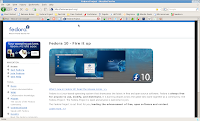





0 Comentarios:
Publicar un comentario